Uživatelská příručka pro referenční vývojovou desku (RDB) MT3620
Toto téma popisuje uživatelské funkce panelu MT3620 rdb (Reference Development Board) verze 1.7.
- Programovatelná tlačítka a LED diody
- Čtyři banky hlaviček rozhraní pro vstup a výstup
- Konfigurovatelný napájecí zdroj a dva regulátory napětí.
- Konfigurovatelné Wi-Fi antény
- Zkušební bod uzemnění
Návrh RDB prošel řadou revizí a všechny verze najdete v úložišti Git pro návrhy hardwaru Azure Sphere. Tento dokument popisuje nejnovější verzi RDB (v1.7). Informace o předchozích návrzích RDB najdete v uživatelské příručce pro MT3620 RDB – verze 1.6 a starší. Pokud máte vývojovou desku, která se řídí návrhem RDB, a chcete vědět, o jakou verzi se jedná, podívejte se na návrh referenční desky MT3620.
Tlačítka a LED diody
Deska podporuje dvě uživatelská tlačítka, tlačítko pro resetování, čtyři led diody LED pro uživatele RGB, led stav aplikace, indikátor LED stavu Wi-Fi, indikátor LED aktivity USB, indikátor LED napájení na desce a indikátor LED napájení MT3620.
Následující části obsahují podrobnosti o tom, jak se jednotlivá tlačítka a LED diody připojují k čipu MT3620.
Uživatelská tlačítka
Dvě uživatelská tlačítka (A a B) jsou připojená k pinům GPIO uvedeným v následující tabulce. Všimněte si, že tyto vstupy GPIO jsou vytaženy vysoko přes rezistory 4.7K. Proto je výchozí vstupní stav těchto objektů zásad skupiny vysoký; když uživatel stiskne tlačítko, vstup GPIO je nízký.
| Tlačítko | MT3620 GPIO | Fyzický pin MT3620 |
|---|---|---|
| A | GPIO12 | 27 |
| B | GPIO13 | 28 |
Tlačítko Resetovat
Na vývojovém panelu je tlačítko resetování. Po stisknutí tohoto tlačítka resetuje čip MT3620. Neobnovuje žádné jiné části panelu. Pokud je MT3620 v režimu PowerDown, stisknutím tlačítka resetování probudíte čip, protože tlačítko Reset je také připojeno k signálu MT3620 WAKEUP.
Uživatelské LED diody
Vývojová deska obsahuje čtyři RGB uživatelské LED diody označené 1-4. Led diody se připojují k objektům GIO MT3620, jak je uvedeno v následující tabulce. Společný uzel každé RGB LED je svázaný vysoko; proto řízení odpovídající GPIO low svítí LED.
| LED | Barevný kanál | MT3620 GPIO | Fyzický pin MT3620 |
|---|---|---|---|
| 1 | Červené | GPIO8 | 21 |
| 1 | Zelené | GPIO9 | 22 |
| 1 | Modré | GPIO10 | 25 |
| 2 | Červené | GPIO15 | 30 |
| 2 | Zelené | GPIO16 | 31 |
| 2 | Modré | GPIO17 | 32 |
| 3 | Červené | GPIO18 | 33 |
| 3 | Zelené | GPIO19 | 34 |
| 3 | Modré | GPIO20 | 35 |
| 4 | Červené | GPIO21 | 36 |
| 4 | Zelené | GPIO22 | 37 |
| 4 | Modré | GPIO23 | 38 |
Indikátor LED stavu aplikace
Indikátor LED stavu aplikace má uživateli poskytnout zpětnou vazbu o aktuálním stavu aplikace, která běží na A7. Tato kontrolka LED není řízena operačním systémem Azure Sphere. aplikace zodpovídá za jeho řízení.
| LED | Barevný kanál | MT3620 GPIO | Fyzický pin MT3620 |
|---|---|---|---|
| Stav aplikace | Červené | GPIO45 | 62 |
| Stav aplikace | Zelené | GPIO46 | 63 |
| Stav aplikace | Modré | GPIO47 | 64 |
indikátor LED stavu Wi-Fi
Indikátor LED stavu Wi-Fi má uživateli poskytnout zpětnou vazbu o aktuálním stavu připojení Wi-Fi. Tato kontrolka LED není řízena operačním systémem Azure Sphere; aplikace zodpovídá za jeho řízení.
| LED | Barevný kanál | MT3620 GPIO | Fyzický pin MT3620 |
|---|---|---|---|
| stav Wi-Fi | Červené | GPIO48 | 65 |
| stav Wi-Fi | Zelené | GPIO14 | 29 |
| stav Wi-Fi | Modré | GPIO11 | 26 |
LED dioda o aktivitě USB
Zelená indikátor LED aktivity USB bliká při každém odeslání nebo přijetí dat přes připojení USB. Hardware je implementován tak, aby data odeslaná nebo přijatá přes kterýkoli ze čtyř kanálů FTDI (Future Technology Devices International) způsobila bliká kontrolka LED. Dioda LED aktivity USB je řízena vyhrazenými obvody, a proto nevyžaduje žádnou další softwarovou podporu.
Indikátory LED zapnutí
Součástí desky jsou dvě diody LED napájení:
- Červená kontrolka LED, která svítí, když je deska napájena z USB nebo externího zdroje 5V.
- Červená kontrolka LED pro zapnutí MT3620, která se rozsvítí při napájení MT3620.
Led diody jsou označeny následujícími ikonami:
| Výkon desky | Výkon MT3620 |
|---|---|
Hlavičky rozhraní
Vývojová deska obsahuje čtyři banky hlaviček rozhraní označených jako H1-H4, které poskytují přístup k různým signálům rozhraní. Diagram znázorňuje aktuálně podporované funkce připnutí.
Poznámka
Pro I2C data a CLK v diagramu odpovídají SDA a SCL. Pull-up I2C SCL a I2C SDA s 10K ohmovými rezistory.
Dcerní tabule
Hlavičky jsou uspořádány tak, aby bylo možné k RDB připojit dceřinou desku (označovanou také jako "štít" nebo "klobouk"). Následující diagram znázorňuje rozměry typického dceřiného panelu spolu s umístěním záhlaví.
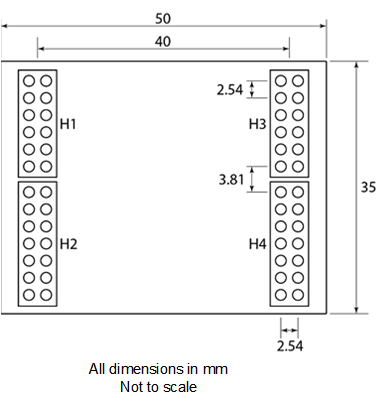
Napájení
Deska MT3620 může být napájena z USB, z externího 5V zdroje napájení, nebo z obou. Pokud jsou oba zdroje připojeny současně, obvody zabrání externímu 5V zdroji v opětovném napájení USB.
Deska obsahuje ochranu proti zpětnému napětí a nadproudu. Pokud dojde k nadměrné situaci, ochranný okruh se vyhodí a izoluje příchozí 5V napájení od zbytku desky. Dokonce i v případě, že je odstraněna chyba, která způsobila výkop nadproudového okruhu, bude nutné odpojit externí zdroj napájení (USB nebo ext. 5V) k desce, aby se přetáhlý obvod resetoval.
Zdroj napájení musí být schopen dodávat 600mA, i když tento proud není vyžadován během výčtu USB. Panel při běhu nakreslí přibližně 225mA a během přenosu dat Wi-Fi se zvyšuje na přibližně 475mA. Během spouštění a při přidružování k bezdrátovému přístupovému bodu může deska po krátkou dobu vyžadovat až 600 mA (přibližně 2ms). Pokud jsou další zatížení připojena na kolíky hlaviček vývojové desky, bude vyžadován zdroj schopný dodávat více než 600mA.
RDB obsahuje dva palubní zdroje napájení 3,3V. První pohání pouze MT3620 a druhý pohání rozhraní FTDI a další periferní obvody. Napájení, které pohání MT3620, může být nakonfigurováno tak, aby se vypnulo, když MT3620 přejde do režimu vypnutí. Druhý zdroj napájení (například pro FTDI) zůstává stále zapnutý.
Na desku lze namontovat baterii CR2032, která umožňuje napájet interní hodiny v reálném čase (RTC) čipu MT3620. Případně lze externí baterii připojit k kolíku 2 Z J3, jak je popsáno v části Propojky.
Jumpery
Deska obsahuje čtyři propojky (J1-J4), které poskytují způsob konfigurace výkonu desky. Propojky jsou umístěny směrem k levému dolnímu rohu desky; v každém případě je připínáček 1 vlevo:

Důležité
Mt3620 nefunguje správně, pokud není zapnutá rtc.
Následující tabulka obsahuje podrobnosti o jumperech.
| Jumper | Funkce | Popis |
|---|---|---|
| J1 | ADC VREF | Tento propojka poskytuje způsob, jak nastavit referenční napětí ADC. Vložte odkaz na J1 pro připojení výstupu MT3620 2,5V k kolíku ADC VREF tak, aby referenční napětí ADC bylo 2,5 V. Případně připojte externí referenční napětí 1,8V ke kolíku 1 propojky. |
| J2 | MT3620 3V3 Izolace | Tento propojka poskytuje způsob, jak izolovat napájení, které dodává MT3620. Pro běžné použití umístěte odkaz na J2. Pokud chcete použít externí zdroj 3,3V pro napájení MT3620, připojte externí zdroj 3.3V ke kolíku 2 J2. J2 také poskytuje vhodný spojovací bod pro externí měřicí zařízení proudu, pokud je třeba monitorovat aktuální spotřebu MT3620. |
| J3 | Zdroj RTC | Tento jumper nastaví zdroj napájení pro interní hodiny v reálném čase (RTC) mt3620. S vazbou umístěnou na J3, RTC je napájen buď z always-on 3.3V napájení, nebo mince cell; v závislosti na tom, který z těchto dvou zdrojů napájení je k dispozici, se palubní obvody automaticky přepne na napájení s nejvyšším napětím. Pokud chcete připojit rtc z externího zdroje, odeberte propojení a připojte zdroj k připnutí 2 z J3. |
| J4 | Řízení napájecího zdroje MT3620 | S odkazem umístěným na J4 se napájecí zdroj MT3620 vypne, když MT3620 přejde do režimu PowerDown. Pokud potřebujete, aby napájecí zdroj MT3620 zůstal stále zapnutý, odeberte propojení z J4. |
Režim vypnutí
Operační systém Azure Sphere poskytuje podporu funkce Power Down, což je stav s nízkou spotřebou energie.
Pokud chcete dosáhnout nejnižší spotřeby energie, když MT3620 přejde do režimu PowerDown, je nutné vypnout také napájecí zdroj MT3620. Toho lze dosáhnout umístěním odkazu na propojku J4, který připojí EXT_PMU_EN signál (výstup z MT3620) k povolovacímu kolíku regulátoru napětí napájecího zdroje. Když MT3620 přejde do režimu PowerDown, stav EXT_PMU_EN přejde z vysoké na nízkou, čímž zakáže regulátor napětí MT3620.
Signál WAKEUP
WAKEUP je vstup MT3620, který lze použít k vypnutí čipu z režimu vypnutí. Ve výchozím nastavení RDB vytahuje signál WAKEUP vysoko do zdroje RTC, přes odpor 4.7K; když ho vytáhnete dolů, vytáhnete čip z režimu vypnutí napájení.
Wi-Fi antény
RDB obsahuje dvě dvoupásmové čipové antény a dva RF konektory pro připojení externích antén nebo rf testovacích zařízení. Jedna anténa je považována za hlavní anténu a druhá je považována za pomocnou. Ve výchozím nastavení je vývojová deska nakonfigurována tak, aby používala hlavní anténu; pomocná anténa se v současné době nepoužívá.
Pokud chcete povolit a používat rf konektory, musíte přeorientovat kondenzátory C23, C89 nebo obojí. První řádek v následující tabulce ukazuje výchozí konfiguraci, kde se používají palubní antény s čipy, s přidruženými pozicemi kondenzátoru zvýrazněnými červeně. Na obrázcích na druhém řádku jsou zobrazeny přeorientované pozice kondenzátoru.
| Pomocná anténa | Hlavní anténa |
|---|---|
 Výchozí konfigurace C23, palubní čipová anténa |
 Výchozí konfigurace C89, palubní čipová anténa |
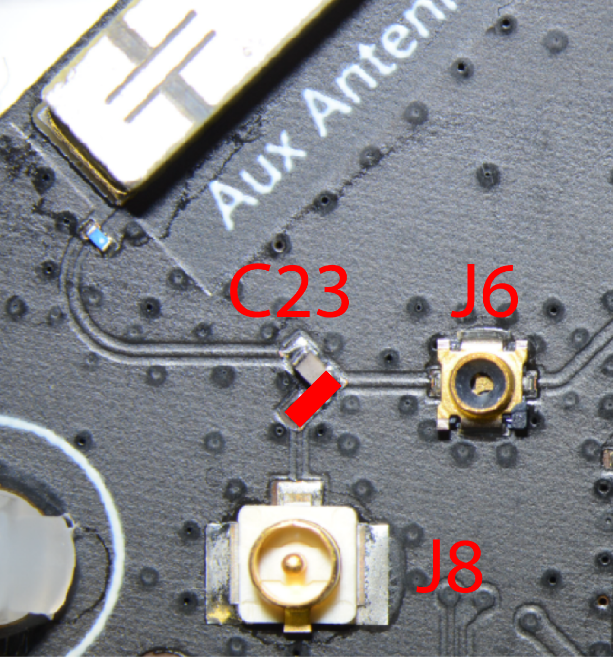 Alternativní konfigurace C23 – externí anténa se připojuje k J8 |
 Alternativní konfigurace C89 – externí anténa se připojuje k J9 |
Poznámka
Konektory J6 a J7 se používají pro rf testování a kalibraci během výroby a nejsou určeny pro trvalé připojení ke zkušebnímu zařízení nebo externím anténám.
S deskou je možné použít jakýkoli typ externí antény 2,4 nebo 5 GHz s konektorem U.FL nebo IPX, například molex 1461530100 (na obrázku níže). Při montáži externí antény zodpovídáte za splnění všech zákonných a certifikačních požadavků.

Zkušební bod uzemnění
Vývojová deska MT3620 poskytuje základní zkušební bod na pravé straně, vedle tlačítka B a bezprostředně nad 3,5 mm hlavní zásuvkou, jak je znázorněno na obrázku. Použijte ho během testování – například při připojování osciloskopu sondy osciloskopu.

